ジャストインタイム データベース アクセスの有効化
この記事では、ジャストインタイム (JIT) 方式を使用してデータベース アクセスを有効にするために必要な手順を示します。 JTT は、さまざまなトラブルシューティング作業、予定外のクエリの実行、またはデータ アップグレードの問題解決に、データベースへのアクセスが必要な場合に役立ちます。 このプロセスは、Lifecycle Services マネージド環境と PPAC マネージド環境の両方で使用できます。 使用可能な環境のタイプの詳細については、配置の概要 を参照してください。
Lifecycle Services マネージド セルフサービス環境
セルフサービス環境のタイプには、リモート デスクトップ プロトコル (RDP) アクセスまたは静的データベース アカウントはありませんでした。 ただし、この場合もデータベースにアクセスすることができます。
サンドボックス環境の環境の詳細ページを開いて、管理>アクセスの有効化を選択してから、ダイアログ ボックスでソース環境の IP アドレスを追加します。 このファイアウォール エントリは 8 時間後に期限切れになるか、データベースの移動操作 (データベースの更新またはデータベースのインポートなどの操作) によってデータベースが置き換えられた後に失われるか、どちらかが先に起きた時に無効となります。
また、データベース アカウント セクションで必要なアクセスのタイプを入力する必要があります。 使用可能なオプションには、読み取りまたは読み取り-書き込みのアクセスが含まれます。 簡単な理由の説明を入力し、アクセスの要求を選択します。

ページが更新されると、有効期限の時間とともにデータベース アカウントが表示されます。
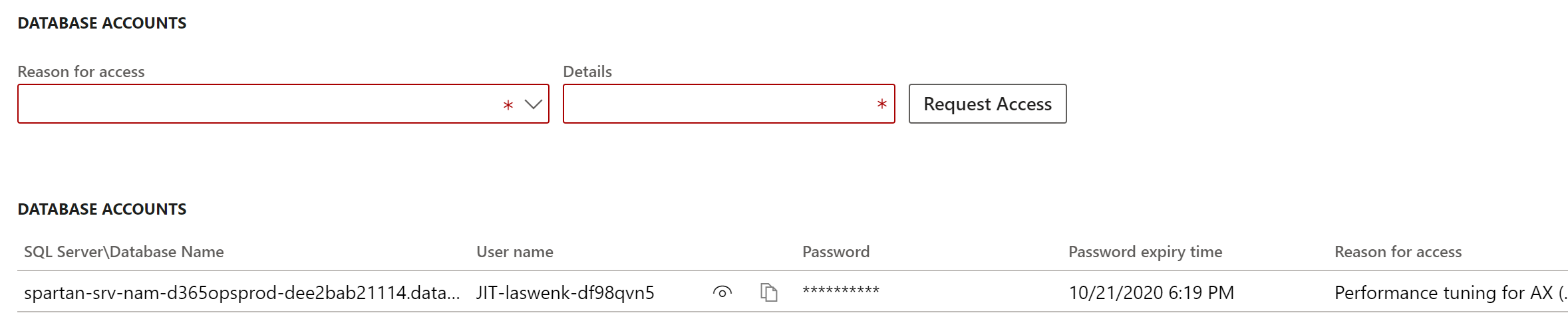
Lifecycle Services のアカウントおよび有効にした IP アドレスを使用して、データベースに接続する SQL Server Management Studio (SSMS) のようなツールを使用することができるようになります。 Lifecycle Services はサーバーとデータベースを次の形式で表示します: serverName\databaseName。 SSMS で接続するには、Azure パブリック クラウドの場合、serverName.database.windows.net などのドメイン名の接尾語を追加する必要があります。 SSMS 接続ウィンドウのオプション タブでは、正常に接続するためにデータベース フィールドの databaseName 値も明示的に入力する必要があります。
メモ
ドメイン名の接尾語は、政府機関コミュニティ クラウド (GCC) と異なる場合があります。